Conda系列:
- 翻译: Anaconda 与 miniconda的区别
- Miniconda介绍以及安装
Conda 是一个功能强大的命令行工具,用于在 Windows、macOS 和 Linux 上运行的包和环境管理。
本 conda 入门指南介绍了启动和使用 conda 创建环境和安装包的基础知识。
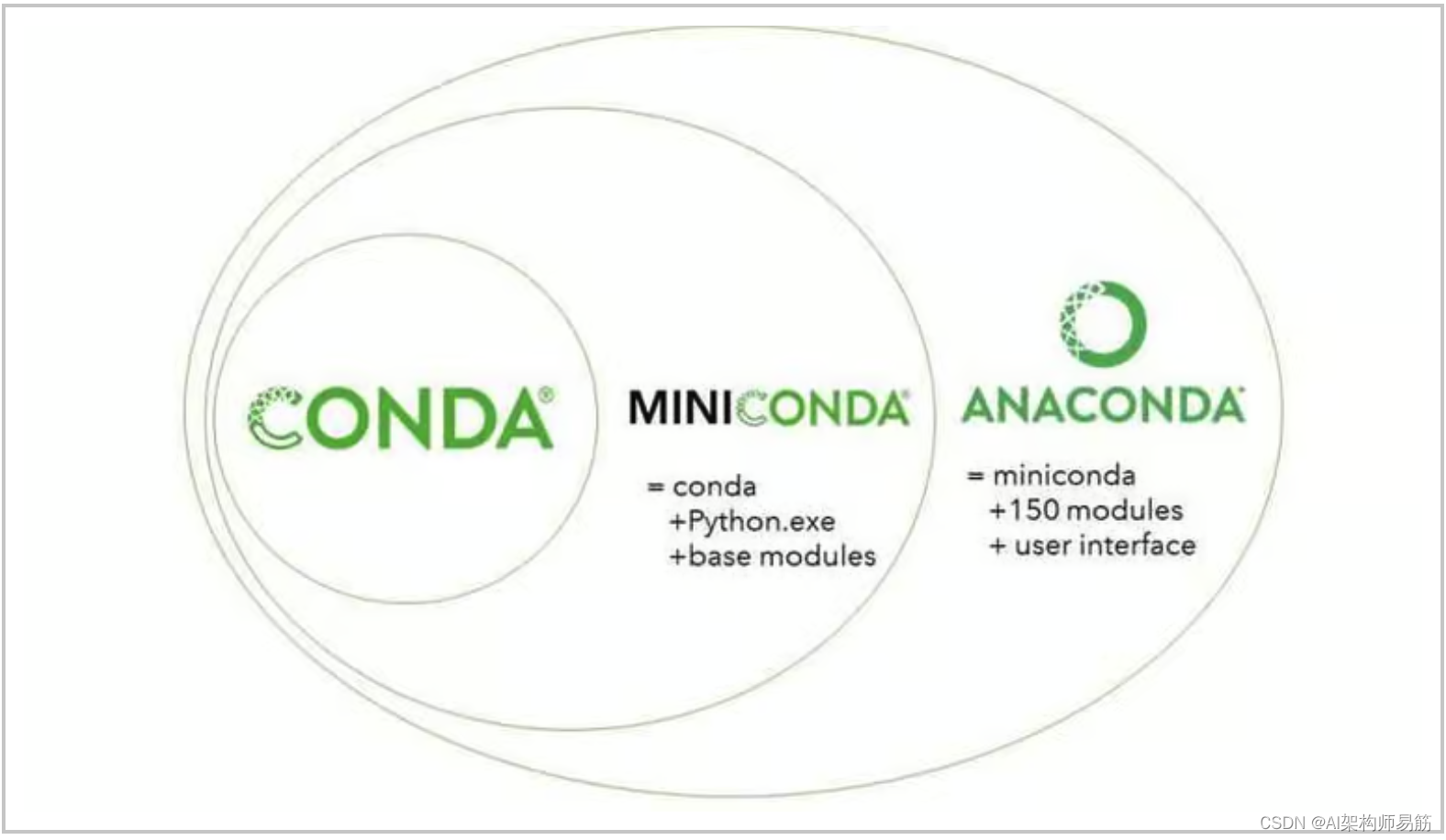
1. 准备工作
在开始本入门指南之前,您应该已经安装了 conda。Conda 可以在许多发行版中找到,例如 Anaconda 发行版、Miniconda 或 Miniforge。
2. 启动 conda
Conda 可在 Windows、macOS 或 Linux 上使用,并且可以与任何终端应用程序(或 shell)一起使用。
打开命令行工具Terminal即可。
3. 创建环境 environments
Conda 允许创建单独的环境,每个环境都包含自己的文件、包和包依赖项。每个环境的内容不会相互交互。
创建新环境的最基本方法是使用以下命令:
conda create -n your-env-name
若要在创建环境时添加包,请在环境名称后指定它们:
conda create -n myenvironment python numpy pandas比如笔者安装的记录
$ conda create -n langchain-dev-env python numpy pandas
Channels:- defaults
Platform: osx-64
Collecting package metadata (repodata.json): done
Solving environment: done## Package Plan ##environment location: /Users/zgpeace/miniconda3/envs/langchain-dev-envadded / updated specs:- numpy- pandas- pythonThe following packages will be downloaded:package | build---------------------------|-----------------blas-1.0 | mkl 6 KBbottleneck-1.3.5 | py312h32608ca_0 136 KBexpat-2.5.0 | hcec6c5f_0 140 KBintel-openmp-2023.1.0 | ha357a0b_43548 638 KBmkl-2023.1.0 | h8e150cf_43560 181.0 MBmkl-service-2.4.0 | py312h6c40b1e_1 53 KBmkl_fft-1.3.8 | py312h6c40b1e_0 182 KBmkl_random-1.2.4 | py312ha357a0b_0 230 KBnumexpr-2.8.7 | py312hac873b0_0 143 KBnumpy-1.26.3 | py312hac873b0_0 11 KBnumpy-base-1.26.3 | py312h6f81483_0 7.3 MBpandas-2.1.4 | py312he282a81_0 14.0 MBpip-23.3.1 | py312hecd8cb5_0 2.8 MBpython-3.12.1 | hd58486a_0 14.2 MBpython-dateutil-2.8.2 | pyhd3eb1b0_0 233 KBpython-tzdata-2023.3 | pyhd3eb1b0_0 140 KBpytz-2023.3.post1 | py312hecd8cb5_0 203 KBsetuptools-68.2.2 | py312hecd8cb5_0 1.2 MBsix-1.16.0 | pyhd3eb1b0_1 18 KBtbb-2021.8.0 | ha357a0b_0 172 KBtzdata-2023d | h04d1e81_0 117 KBwheel-0.41.2 | py312hecd8cb5_0 131 KB------------------------------------------------------------Total: 223.0 MBThe following NEW packages will be INSTALLED:blas pkgs/main/osx-64::blas-1.0-mklbottleneck pkgs/main/osx-64::bottleneck-1.3.5-py312h32608ca_0bzip2 pkgs/main/osx-64::bzip2-1.0.8-h1de35cc_0ca-certificates pkgs/main/osx-64::ca-certificates-2023.12.12-hecd8cb5_0expat pkgs/main/osx-64::expat-2.5.0-hcec6c5f_0intel-openmp pkgs/main/osx-64::intel-openmp-2023.1.0-ha357a0b_43548libcxx pkgs/main/osx-64::libcxx-14.0.6-h9765a3e_0libffi pkgs/main/osx-64::libffi-3.4.4-hecd8cb5_0mkl pkgs/main/osx-64::mkl-2023.1.0-h8e150cf_43560mkl-service pkgs/main/osx-64::mkl-service-2.4.0-py312h6c40b1e_1mkl_fft pkgs/main/osx-64::mkl_fft-1.3.8-py312h6c40b1e_0mkl_random pkgs/main/osx-64::mkl_random-1.2.4-py312ha357a0b_0ncurses pkgs/main/osx-64::ncurses-6.4-hcec6c5f_0numexpr pkgs/main/osx-64::numexpr-2.8.7-py312hac873b0_0numpy pkgs/main/osx-64::numpy-1.26.3-py312hac873b0_0numpy-base pkgs/main/osx-64::numpy-base-1.26.3-py312h6f81483_0openssl pkgs/main/osx-64::openssl-3.0.12-hca72f7f_0pandas pkgs/main/osx-64::pandas-2.1.4-py312he282a81_0pip pkgs/main/osx-64::pip-23.3.1-py312hecd8cb5_0python pkgs/main/osx-64::python-3.12.1-hd58486a_0python-dateutil pkgs/main/noarch::python-dateutil-2.8.2-pyhd3eb1b0_0python-tzdata pkgs/main/noarch::python-tzdata-2023.3-pyhd3eb1b0_0pytz pkgs/main/osx-64::pytz-2023.3.post1-py312hecd8cb5_0readline pkgs/main/osx-64::readline-8.2-hca72f7f_0setuptools pkgs/main/osx-64::setuptools-68.2.2-py312hecd8cb5_0six pkgs/main/noarch::six-1.16.0-pyhd3eb1b0_1sqlite pkgs/main/osx-64::sqlite-3.41.2-h6c40b1e_0tbb pkgs/main/osx-64::tbb-2021.8.0-ha357a0b_0tk pkgs/main/osx-64::tk-8.6.12-h5d9f67b_0tzdata pkgs/main/noarch::tzdata-2023d-h04d1e81_0wheel pkgs/main/osx-64::wheel-0.41.2-py312hecd8cb5_0xz pkgs/main/osx-64::xz-5.4.5-h6c40b1e_0zlib pkgs/main/osx-64::zlib-1.2.13-h4dc903c_0Proceed ([y]/n)? yDownloading and Extracting Packages:Preparing transaction: done
Verifying transaction: done
Executing transaction: done
#
# To activate this environment, use
#
# $ conda activate langchain-dev-env
#
# To deactivate an active environment, use
#
# $ conda deactivate有关使用环境的更多信息,请参阅管理环境。
4. 列出环境 environments
要查看所有环境的列表,请执行以下操作:
conda info --envs
此时将显示环境列表,类似于以下内容:
conda environments:base /home/username/Anaconda3myenvironment * /home/username/Anaconda3/envs/myenvironment
笔者的截图

Tip提示
活动环境是带有星号 (*) 的环境。
要将当前环境更改回默认环境,请执行以下操作:
conda activate your-env
Tip提示
停用环境后,其名称将不再显示在提示中,星号 (*) 将返回到base。要进行验证,您可以重复该命令conda info --envs。
停用当前的环境env,切换回base,用
conda deactivate
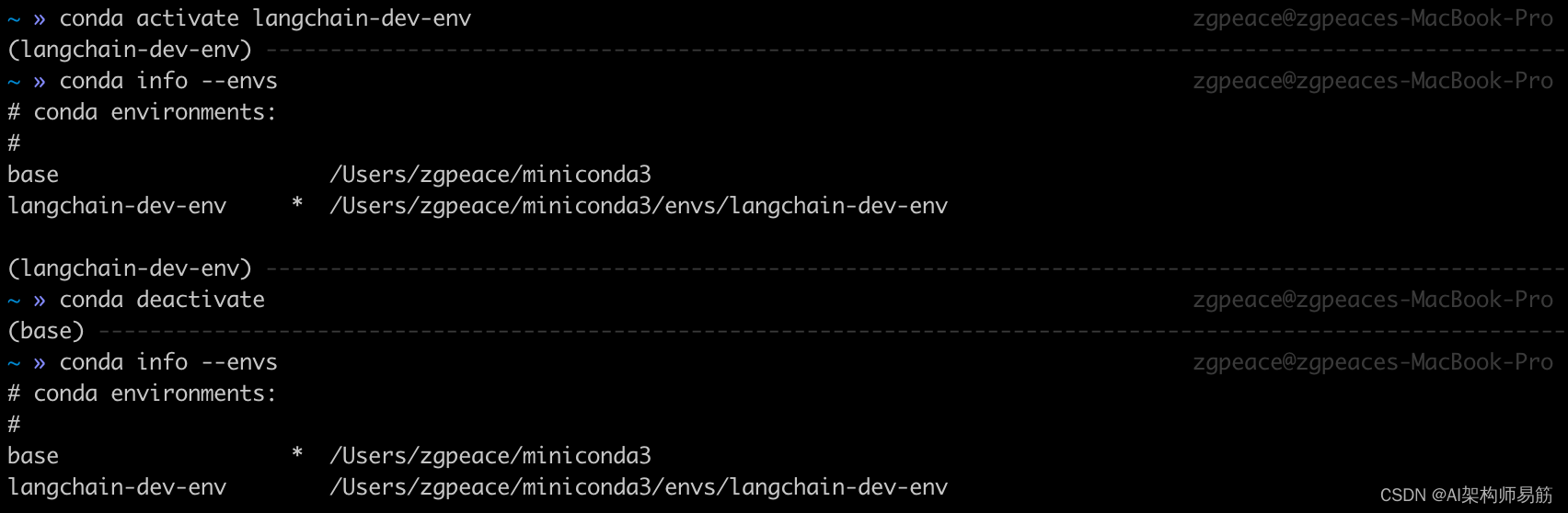
5. Installing packages安装软件包
您还可以将软件包安装到以前创建的环境中。为此,您可以激活要修改的环境,也可以在命令行上指定环境名称:
# via environment activation
conda activate myenvironment
conda install matplotlib# via command line option
conda install --name myenvironment matplotlib
有关搜索和安装软件包的更多信息,请参阅管理软件包。
6. Specifying channels指定通道
通道是存储包的位置(在您自己的计算机上或 Internet 上的其他位置)。默认情况下,conda 在其默认通道中搜索包。
如果你想要的包位于另一个通道中,比如 conda-forge,你可以在安装包时手动指定该通道:
conda install conda-forge::numpy
您还可以覆盖 .condarc 文件中的默认通道。有关直接示例,请参阅通道位置(通道)或阅读整个使用 .condarc conda 配置文件。
7. 更新 conda
若要查看 conda 版本,请使用以下命令:
conda --version无论在哪个环境中运行此命令,conda 都会显示其当前版本:
conda 23.10.0笔者显示的版本

要将 conda 更新到最新版本:
conda update condaConda 会将您的版本与最新的可用版本进行比较,然后显示可安装的版本。
参考
https://conda.io/projects/conda/en/latest/user-guide/getting-started.html
)
)

)

)

)

+springboot)




框架)




0ctf_2018_heapstorm2)